如何摆脱“iCloud 存储已满”通知(解决方案) |
您所在的位置:网站首页 › 如何关掉苹果的备份提醒 › 如何摆脱“iCloud 存储已满”通知(解决方案) |
如何摆脱“iCloud 存储已满”通知(解决方案)
|
是你的 iCloud 存储空间已满? 真的只有三种方法可以摆脱那种烦人的“iCloud 存储已满”通知,在这里我将向您展示如何操作。 如果你使用 iCloud 您的 iPhone 或 Mac 设备上的云存储,您之前可能遇到过这个问题: iCloud的(老实说相当不起眼)5GB 的可用空间已被填满, 现在系统是 用你的存储空间已满的通知轰炸你. 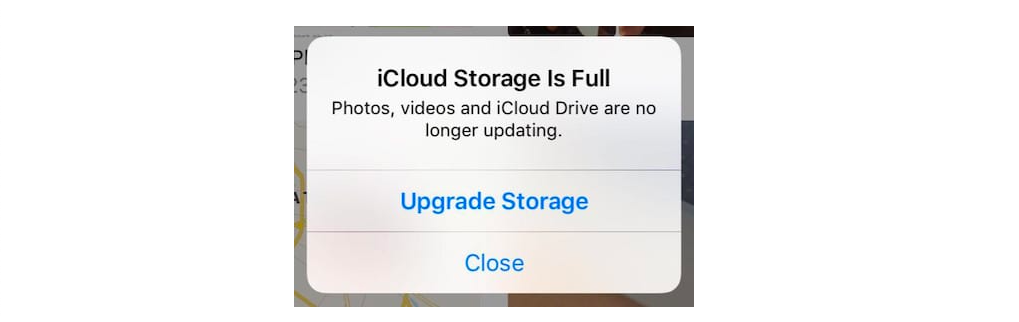
这并不奇怪,因为 5GB 几乎肯定不会为您的 Apple 设备提供足够的存储空间。 不过,它 is 每次打开设备时都会收到相同的通知,这很烦人。 那么,怎样才能摆脱 iCloud 完全存储 通知? Reddit 是一个了解更多信息的好地方 iCloud 存储问题。 这里有一些我认为您会感兴趣的 Reddit 帖子。 查看它们并加入讨论! 你要做什么来清除 iCloud 存储而不购买更多? byu/埃瑟内姆 iniPhone 有什么好的释放策略 iCloud 空间? by你/美丽的天空_790 iniCloud iPhone 存储空间一旦满了,无论如何都会保持满状态。 byu/尼什坎特 iniPhone许多人宁愿忽略这个问题,但除了每次弹出通知时都点击“关闭”,没有办法永久禁用通知。 目录 你怎么能摆脱 iCloud 存储已满通知? 1.清理空间(通过删除文件) 2.改变你的 iCloud 减少备份的设置 3. 支付更多 iCloud 太空 常见问题解答 摘要 – 什么时候做 iCloud 存储已满? 你怎么能摆脱 iCloud 存储已满通知?iCloud 是 Apple 提供的一种流行的云存储服务,它为用户提供各种功能,例如 iCloud 存储, iCloud 后备 iCloud 驱动器文件夹,和 iCloud 照片库。 与 iCloud,用户可以使用他们的 Apple ID 在多台设备上存储和管理他们的数据。 然而,管理 iCloud 当存储空间不足时,存储可能会变得具有挑战性. 在这种情况下,用户可以优化他们的 iCloud 通过删除不需要的文件,关闭存储 iCloud 对于他们不使用的应用程序,并管理他们的 iCloud 照片库和我的照片流。 通过这样做,用户可以释放空间并确保他们的重要数据得到安全备份。 要访问这些功能,用户可以转到 Apple 菜单,然后选择“系统偏好设置”并选择“iCloud” 来管理他们的帐户存储并关闭 iCloud 如果必要的。 有三种方法可以消除此通知: 你可以清理空间 通过删除您不再需要或不想备份到的文件,在您的存储中 iCloud; 您可以更改您的设置 这样您的备份就会更少(或没有); 或者 您可以支付更多空间.真的只有三种方法可以摆脱那些讨厌的“iCloud 存储已满”通知,所以让我们先从最明显的通知开始。 1.清理空间(通过删除文件)如果您的办公桌抽屉已满,以至于您甚至无法在其中塞入另一支铅笔,那么答案很明显:您需要取出一些东西。 答案是相同的,这是合乎逻辑的 iCloud 存储空间也有限。 进入并删除一些杂乱无章的文件和文档 iCloud 存储是让自己摆脱那些烦人的完整存储通知的最明显方法。 这两个都是很棒的功能,理想情况下应该使云备份变得简单、安全和轻松。 但是,当您考虑到 5GB 的免费云存储空间在 所有 在 Apple 的功能中,很容易看出用户快速遇到问题的地方。 所以,让我们先谈谈你的照片库。 图像文件臭名昭著 占用大量空间,并且这些备份很有可能是您收到这些通知的原因。 删除照片或视频 iCloud 照片,简单地说: 打开你的 iCloud Mac 上的照片应用程序 选择要从存储中删除的照片和/或视频 点击小垃圾桶符号 然后选择“删除”。请记住:您实际上并没有永久删除这些照片。 它们仍然存在于您的设备上(只要您没有在那里删除它们),以及您备份它们的其他任何地方。 将它们从 iCloud 只是意味着他们没有备份到那个特定的 云存储提供商 了。 如果这仍然没有清理足够的空间,您可以尝试删除保存到的文件和文件夹 iCloud 驾驶。 删除文件 iCloud 驾驶: 转到Finder 打开 iCloud 云端硬盘文件夹 将要删除的项目拖到废纸篓(或者,将它们移动到 Mac 上的其他文件夹) 单击废纸篓,然后右键单击您移到那里的文件夹 点击“立即删除”,然后当提示您确认时,再次点击“删除”同样,只要您已将这些文件保存或备份到您的设备或其他云存储提供商,您就不会有任何问题。 2.改变你的 iCloud 减少备份的设置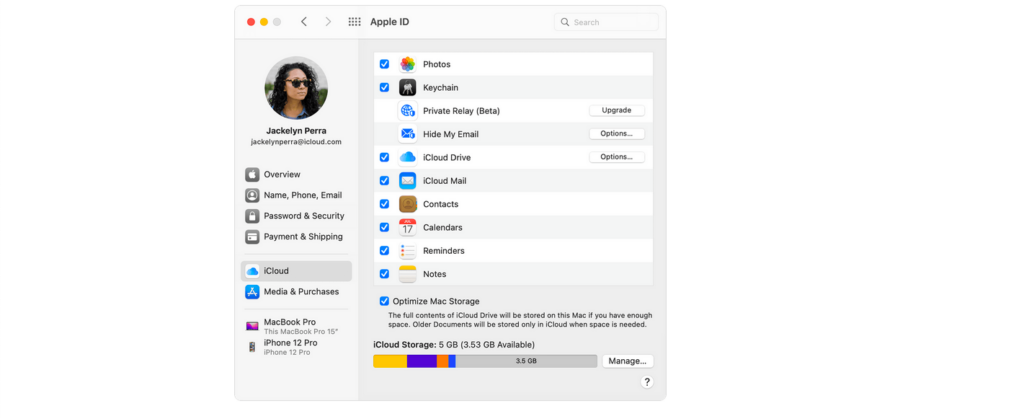
如果您的空间已用完,可能是因为您有太多应用程序设置为自动备份到 iCloud. 尽管您必须进入并删除导致混乱的文件(步骤 1),但您还需要确保相同的问题不会不断重复。 为此,您需要更改设置,以减少备份到的项目 iCloud. 自 照片占用了大量空间 并且通常是完整存储通知背后的罪魁祸首,让我们从如何禁用自动备份开始 iCloud 照片库。 如何禁用 iCloud 照片库禁用自动照片库备份很容易: 打开系统首选项 选择“iCloud= 在“照片”旁边,选择“选项” 如果“iCloud 照片库”和“我的照片流”被选中,取消选中它们。就这样,你的 iCloud 将不再填充图像文件。 然而, 如果您的存储空间已满,这不一定能解决通知问题。 你需要进入你的 iCloud 照片库并删除一些文件(请参阅选项 1), or 您需要完全删除并移除 iCloud 来自您设备的库。 删除 iCloud 图书馆: 进入系统偏好设置 选择“iCloud= 点击“管理”按钮(它应该出现在弹出窗口的右下角) 选择“照片库” 选择“禁用并删除”就是这样! 只需单击几下,您就可以摆脱持续不断的通知——也就是说,只要您的照片库引起了问题。 如何禁用所有应用程序的自动备份这些完整的存储通知很可能是备份的结果。 许多 Apple 应用程序设置为自动备份,这会占用您设备上的大量空间。 幸运的是,在 Mac 上禁用自动备份很简单: 打开 Apple 菜单(它是左上角的小 Apple 标志) 单击系统偏好设置,然后单击 Apple ID 点击 iCloud 您应该会看到一个显示“管理”的选项。 单击它,然后选择“备份” 选择要停止备份的设备,然后单击以删除它们。 要求确认时再次单击“删除”。这样做将关闭备份 和 从该设备中删除所有以前的备份。 如果您将来改变主意,您可以随时返回并启用备份以再次恢复。 3. 支付更多 iCloud 太空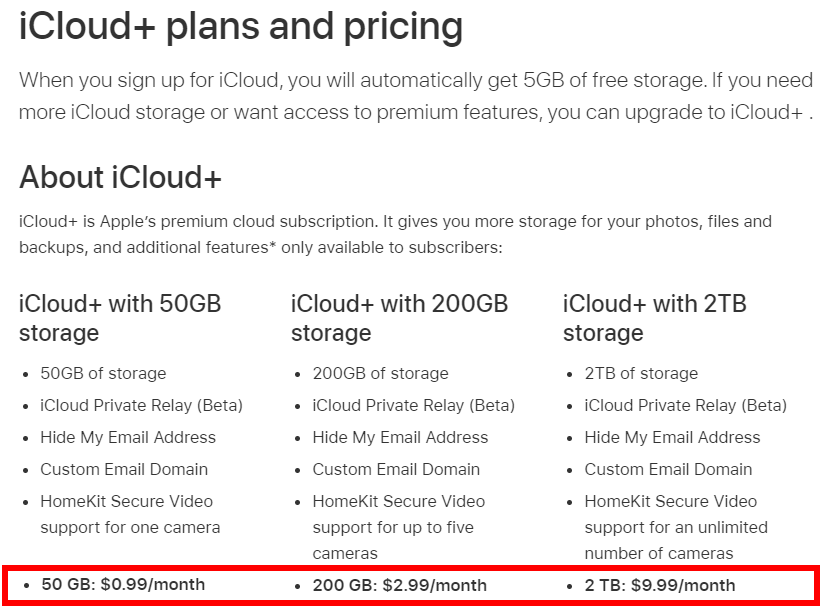
管理设备的存储文件对于保持设备平稳运行至关重要。 如果您想删除不再需要的文件或照片,有几种方法可以做到。 您可以定期查看文件并删除不再需要的文件或照片以释放空间。 此外,您可以通过将存储文件传输到外部硬盘驱动器或云存储服务来管理您的存储文件。 通过有效管理您的存储文件,您可以确保您的设备有足够的存储空间来高效运行,同时确保您的重要文件和数据安全。 很多人 do 希望他们所有的文件都备份到云端,并希望避免反复检查和删除文件以清理空间的头痛。 如果这听起来像你,那么 您唯一的选择是支付更多空间。 如果你满意 iCloud 作为云存储解决方案,Apple 非常乐意向您出售 更多 GB 的存储空间. 价格因国家/地区而异,但如果您在美国,他们提供 三个付费计划:50GB 每月 0.99 美元、200GB 每月 2.99 美元和 2TB 每月 9.99 美元。 但是,如果您不满意 iCloud,您很幸运:您使用的是 Apple 设备并不意味着您必须使用 Apple 的云存储产品。 有很多很棒的云存储替代品 iCloud 在市场上,每个都有自己独特的功能。 整体最好 iCloud 替代方案是 pCloud, 它以其 惊人的一次性付款终身计划 和整体 出色的安全和协作功能。 最好的, pCloud 免费提供 10GB 存储空间,因此您可以在购买前进行测试。 另一个很好的选择是 冰驱,它提供了一个不寻常的 “驱动器安装”功能 这使您可以将文件存储在云中,但可以像在桌面上一样访问它们。 (PS两者 pCloud 和 Icedrive 提供非常慷慨和实惠 终身云存储交易现在) 亚军与 最严密的安保 is Sync.com, 它以每月 2 美元的价格提供 8TB 的空间。 要深入了解这些云存储提供商必须提供的所有内容(以及一些其他选项),您可以查看 我最好的完整列表 iCloud 2024中的替代品. 常见问题解答 摘要 – 什么时候做 iCloud 存储已满?如果您正在寻找如何摆脱“您的 icloud 存储已满'或“icloud 存储几乎已满通知”并管理您的媒体文件,了解在哪里可以找到它们非常重要。 您可以在几个不同的位置找到您的照片和视频,包括您的照片流、照片库文件和 iCloud 驾驶。 通过在这些位置组织您的媒体文件,您可以在需要时轻松访问它们。 此外,重要的是要注明您使用的任何图像文件的来源。 这可以通过在您的网站或使用该图像的任何其他材料中包含图像文件信用来完成。 通过管理您的媒体文件并给予适当的信任,您可以确保您的内容井井有条且专业。 没有什么比不会消失的通知更烦人的了,尤其是当它提示您解决的问题似乎没有简单的解决方案时。 幸运的是 ,那恭喜你, 你可以做一些相对简单的事情来摆脱“iCloud 存储已满”通知让您抓狂。 您可以删除占用空间的文件、禁用自动备份或支付更多空间(或购买不同的云存储解决方案)。 无论您选择哪种方法,都比无限期地点击“关闭”按钮要好。 通知可能很烦人, 但它的存在是有原因的: 它在那里提醒你有存储问题,迟早你将不得不处理它。 参考资料 https://support.apple.com/en-us/HT201238 https://appletoolbox.com/how-to-free-up-icloud-storage-5-essential-tips/ 相关文章 Sync Pro Teams+ 无限解释(无缝协作、高级安全性和无限存储)有多少空间 Dropbox 免费提供(+ 获取更多存储空间的技巧)?什么是 pCloud 转让?什么是 AES-256 加密及其工作原理? 什么是 pCloud 驾驶?云存储与云备份:有什么区别?什么是双因素 (2FA) 和多因素 (MFA) 身份验证?如何释放 iCloud iPhone 上的存储空间? |
【本文地址】
今日新闻 |
推荐新闻 |